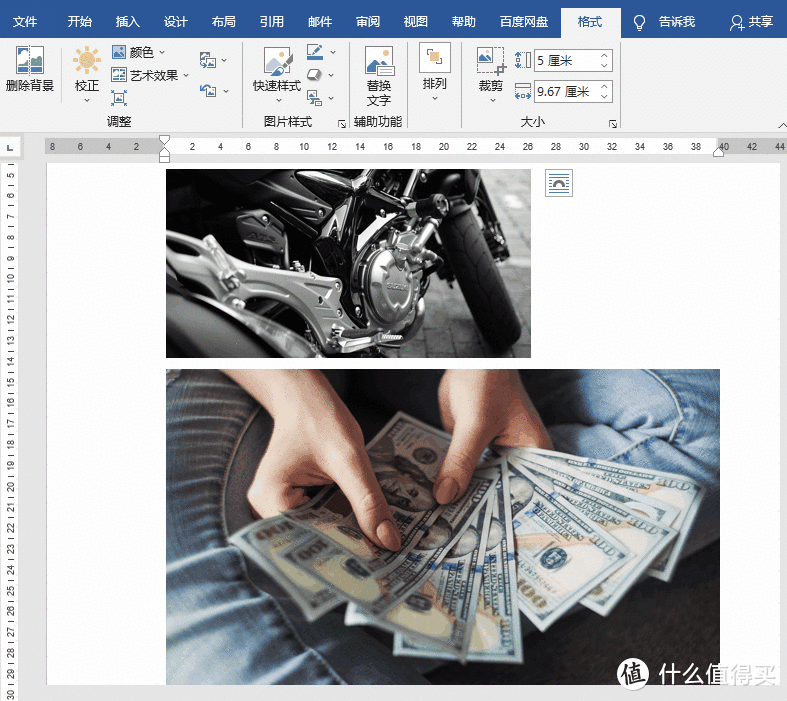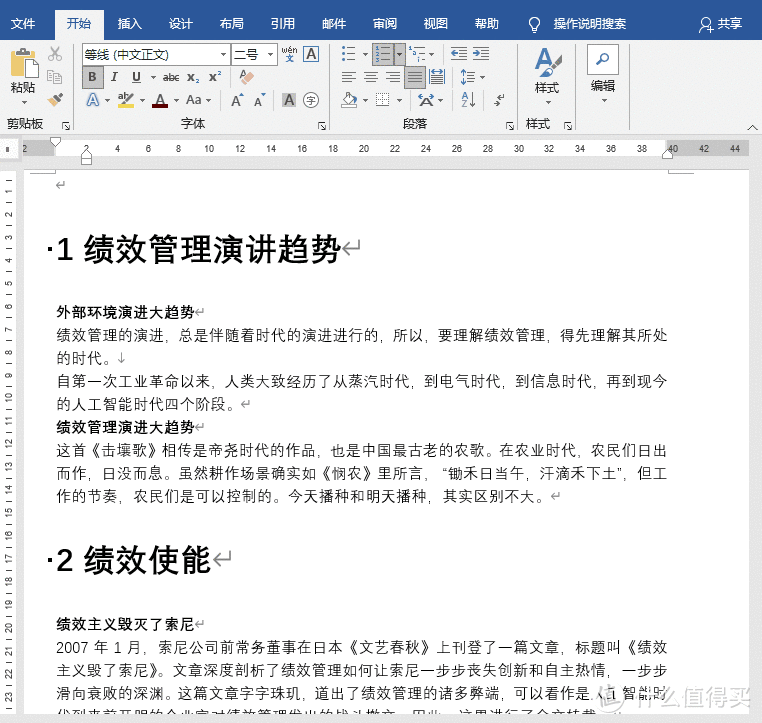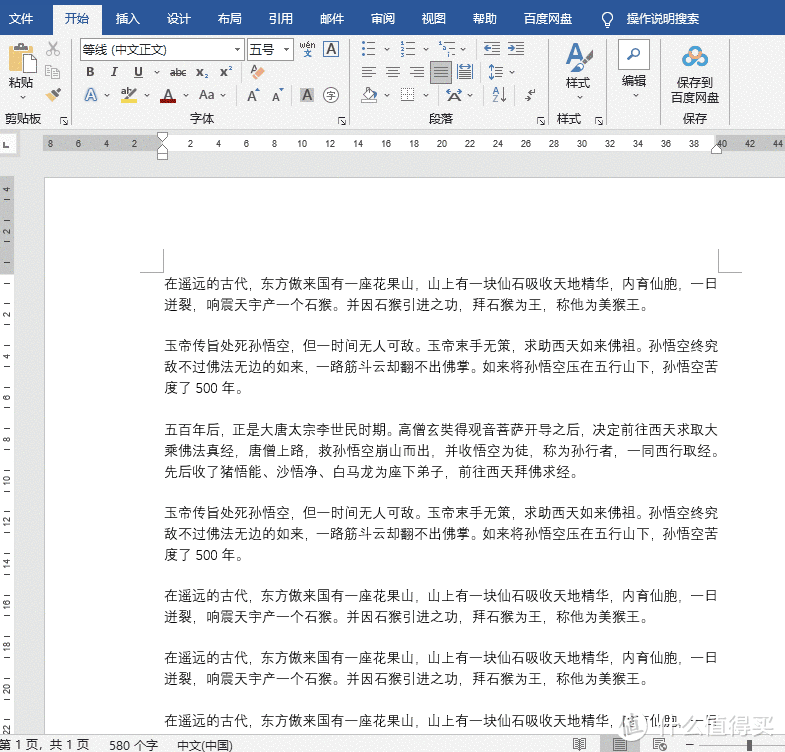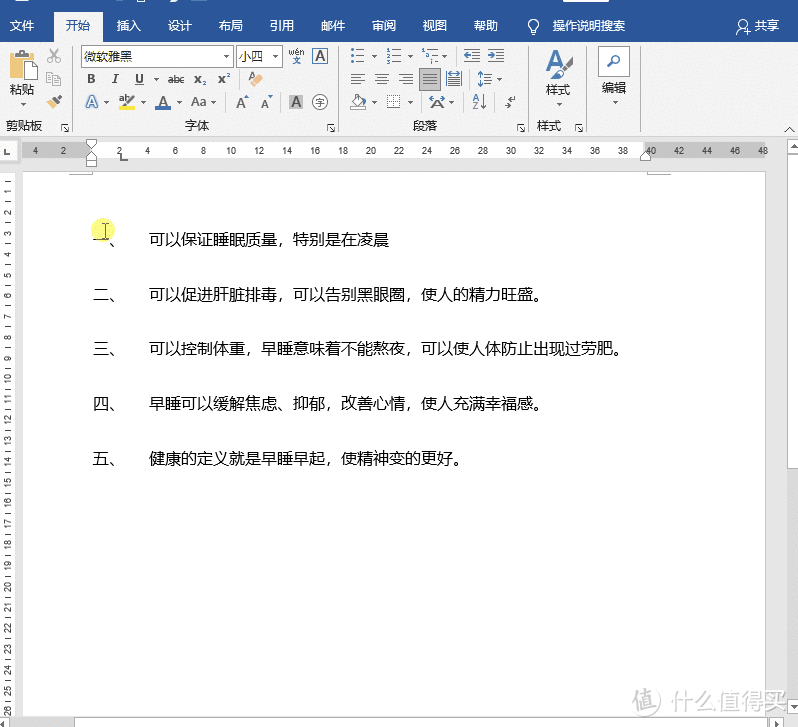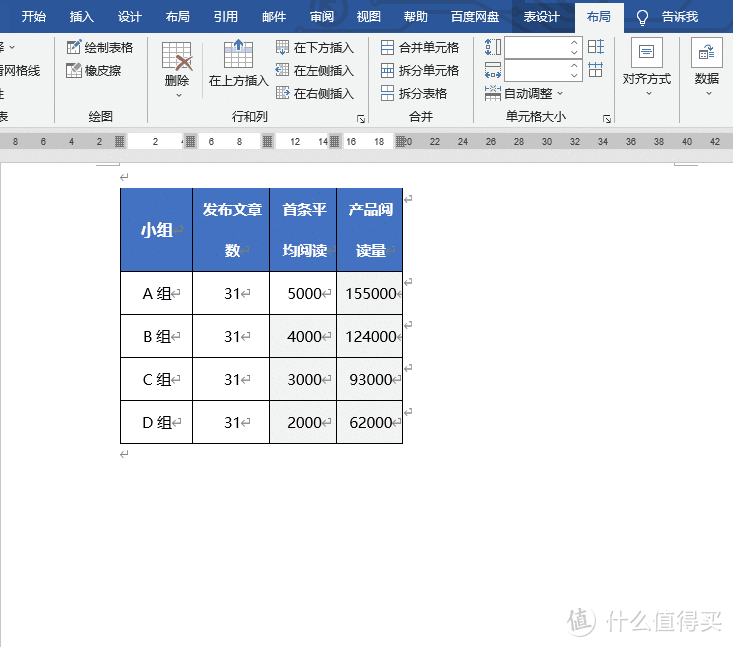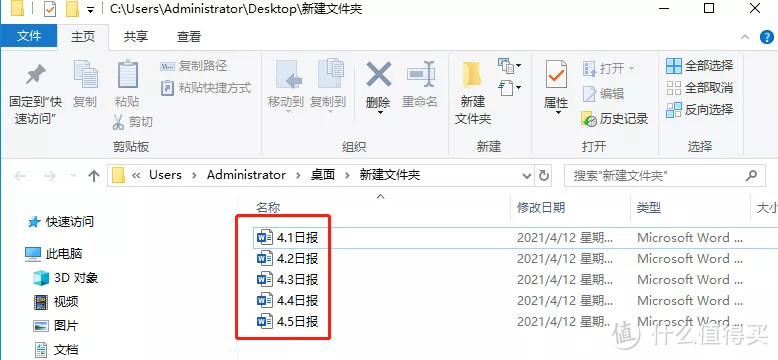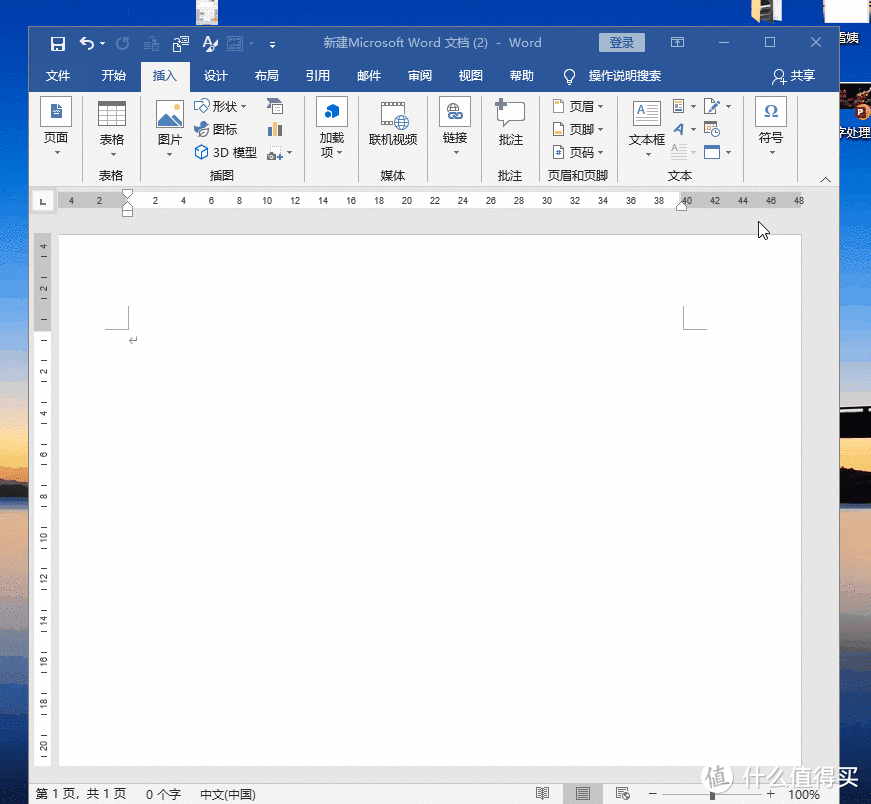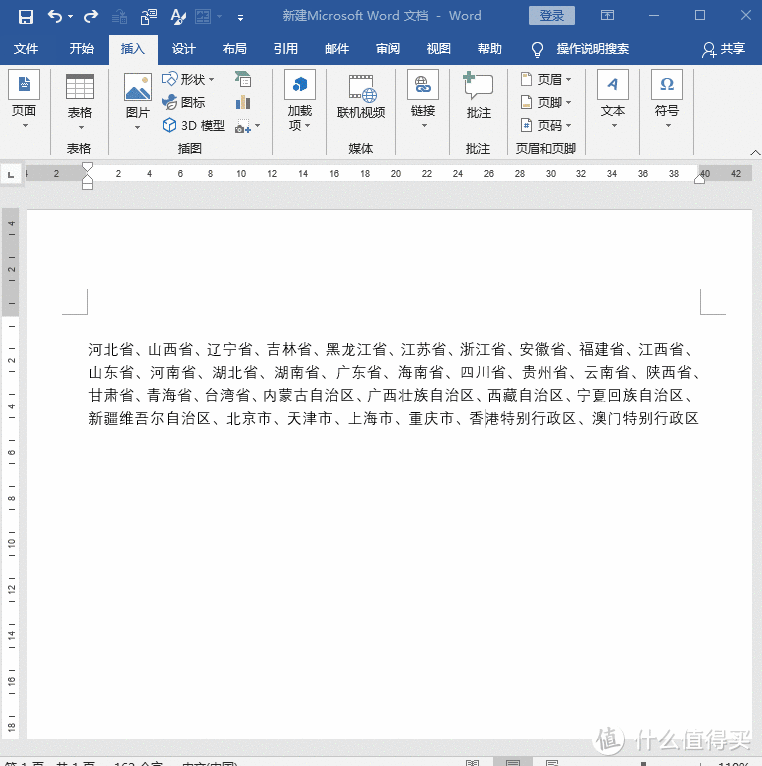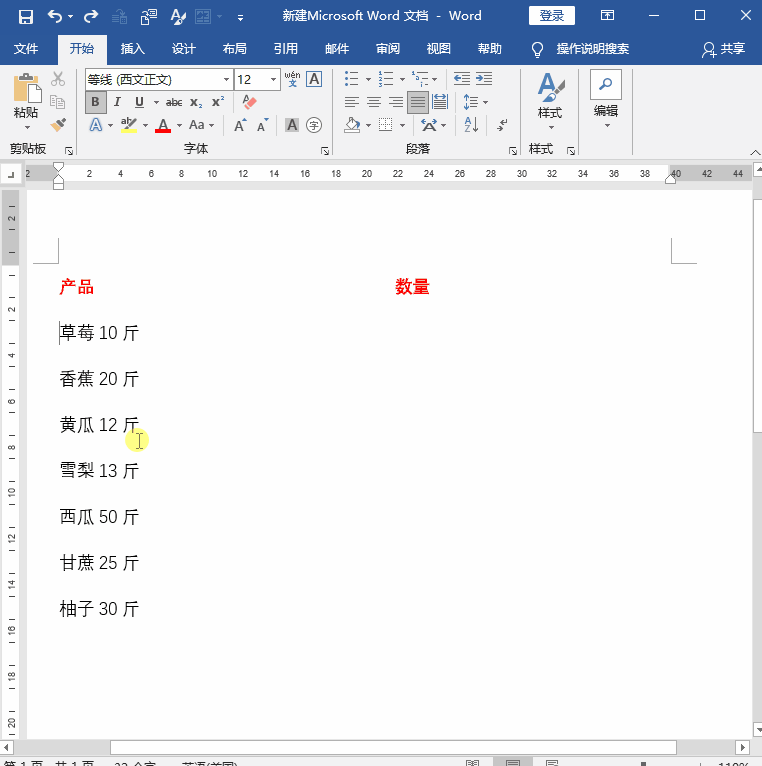高级文员珍藏:10个最实用的Word技巧,用了你就戒不掉! |
您所在的位置:网站首页 › 电脑简单办公软件操作方法有哪些 › 高级文员珍藏:10个最实用的Word技巧,用了你就戒不掉! |
高级文员珍藏:10个最实用的Word技巧,用了你就戒不掉!
|
高级文员珍藏:10个最实用的Word技巧,用了你就戒不掉!
2021-10-09 12:47:34
20点赞
103收藏
3评论
很多工作岗位或多或少都需要接触使用到Word,今天叨叨君整理出10个比较实用又冷门的Word技巧,学会工作效率直线飙升! 1、批量修改图片大小 当我们插入Word文档里的图片大小不一时,想要批量快速统一图片的大小,只需要一个快捷键。先选中任意一张图片,点击【格式】—【大小】,设置图片的高度和宽度,然后再依次选中其它图片,按【F4】键,即可将图片设置为统一大小。
2、批量保存图片 想要导出Word里的图片,你还在一张张地保存吗?其实只需要把文件改个后缀名就可以一次性提取全部的图片。首先将Word后缀改为【.rar】,再打开压缩包,找到【media】文件夹,可以看到所有图片都保存在这里了!
3、选择相同格式 这个在写论文的时候经常能用得到。将鼠标定位在需要选择的格式文本中,然后点击【开始】—【编辑】—【选择】—【选择格式相似的文本】。
4、批量删除空白行 网页上复制来的内容,往往有很多空行,如果手动一个个去删除,那就真的太没效率了。按【Ctrl+H】调出查找和替换窗口,将光标放在查找内容中,点击【特殊格式】,选择两次【段落标记】就会显示【^p^p】,随后将光标放在替换为中,选择一次【段落标记】显示【^p】,然后点击全部替换,就能批量删除所有空行了!
5、快速调节编号与文本的距离 如果需要设置数字编号与文字文本的间隔距离,很多人都会用空格来隔开,其实通过标尺移动是更高效准确的方法。选中文字内容,然后拖动标尺进行左右移动就能快速调整间距。
6、自动调整表格大小 因为录入数据长度不一,我们经常需要调整单元格的宽度,你是不是又想要手动去调整啦?选中表格,依次点击【 布局】-【自动调整】-【根据内容自动调整表格】,就搞定了!
7、其它文件格式转换成Word 有时候需要把PDF以及其它格式的文件转换成可编辑的Word文档,这个时候这就需要借助转换器来完成了。这里可以借助【迅捷PDF转换器】来完成格式转换,还能顺便加密、添加水印等等,批量转换速度也很快。
8、多个文档合并到一起 如果有多份Word文档需要合并到一起,很多人会用复制粘贴的方法,其实这样真的很慢哦!
首先新建一个用来合并的word文档并打开,然后依次点击菜单栏中的【插入】-【对象】-【文件中的文字】,最后选中所有文档点击【插入】,这样所有文档中的内容都合并到一起了。
9、将文字转成表格 在Word里,当数据、信息多的时候,用表格肯定比纯文字清楚。这时你就可以把纯文字一键转换成表格。选中需要转换的文本,单击【插入】-【表格】-【文本转换成表格】-具体需要多少行列,根据实际需要来设置即可。
10、快速对齐文本 很多人在对齐文本的时候都是狂敲空格键,其实一个tab键就能立马对齐!首先选中要对齐的文本,在标尺上选到需要对齐的位置,接着鼠标点击文本前,然后再按一个【Tab键】,立马就对齐了。
好了,以上就是今天要分享的Word技巧,收藏的同时也记得顺手点个【赞】呀,还有什么想学的也可以在评论区告诉我~ 
|
【本文地址】
今日新闻 |
推荐新闻 |